首页 > 电脑教程
小编演示win10系统防火墙查看的解决教程
2021-12-02 05:01:56 电脑教程
今天教大家一招关于win10系统防火墙查看的操作方法,近日一些用户反映win10系统防火墙查看这样一个现象,当我们遇到win10系统防火墙查看这种情况该怎么办呢?我们可以1、在桌面找到并鼠标右键【网络】,选择属性, 2、点击属性,出现如下页面,在其右下方找到【防火墙】,点击进入,下面跟随小编脚步看看win10系统防火墙查看详细的设置方法:

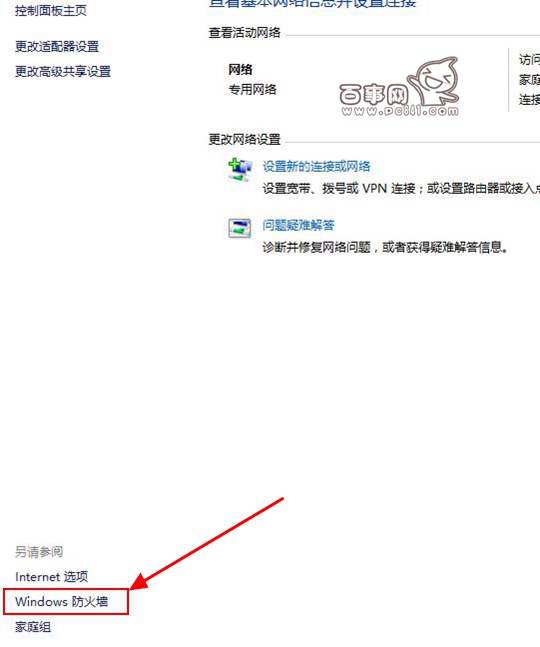
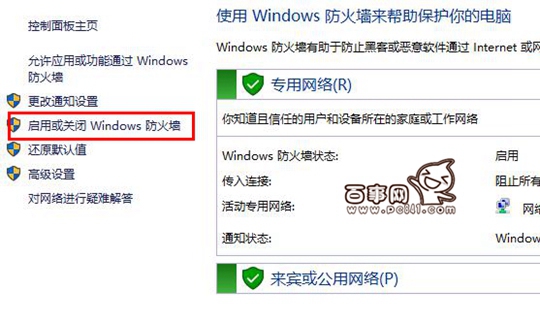
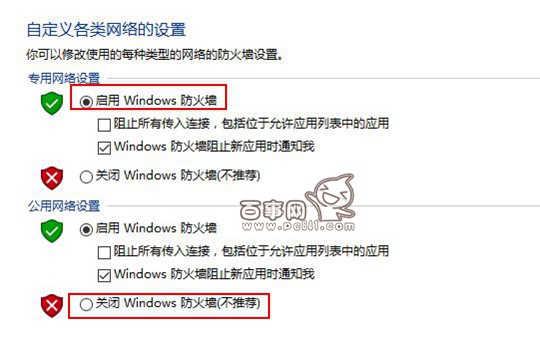
防火墙对于每一个电脑用户的重要性不言而喻,尤其是在当前网络威胁泛滥的环境下,通过专业可靠的工具来帮助自己保护电脑信息安全十分重要。市场上杀毒软件的品牌繁多但并非每一款都为用户提供了防火墙功能,于是很多网友是安装了杀毒软件又还要找一款专业的防火墙,这有点舍近求远的感觉,因为Windows操作系统就有自带的防火墙。但是有很多新手朋友还不知道Win10防火墙在哪里找以及Win10防火墙怎么设置?下面三联小编为大家介绍一下Win10防火墙设置教程。
方法步骤:
1、在桌面找到并鼠标右键【网络】,选择属性,如下图:

2、点击属性,出现如下页面,在其右下方找到【防火墙】,点击进入,如下图所示:
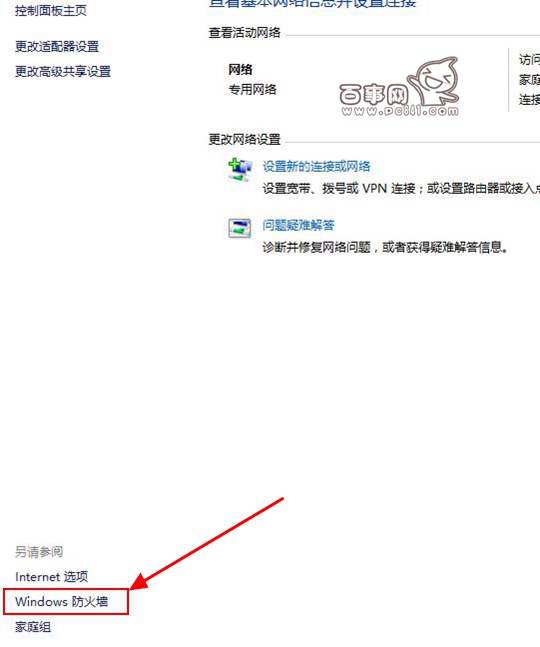
3、接下来在防火墙设置页面,在左边找到【启用或关闭Windows防火墙】选项,如下图所示:
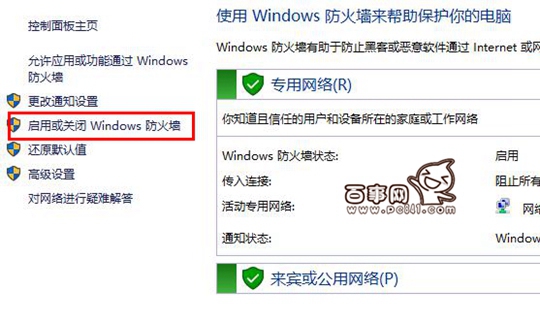
4、最后我们就可以在这里就可以开启防火墙或关闭防火墙了,大家可以根据自己的需要选择,最后记得点击下面的确定,如下图所示:
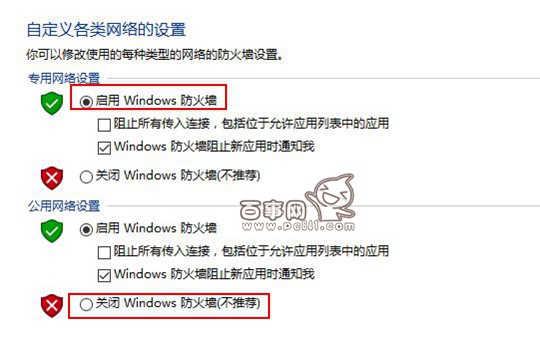
希望小编的分享能够帮到大家!
是不是困扰大家许久的win10系统防火墙查看的操作方法问题已经解决了呢?有碰到一样情况的用户们可以采取上面的方法来处理,希望帮助到大家。
相关教程推荐
- 2021-09-23 图文设置xp系统关闭防火墙的还原方案
- 2021-08-18 主编细说xp系统开启/关闭防火墙的详细步骤【图
- 2021-06-08 图文解读xp系统开启Internet连接防火墙的操作方案
- 2021-11-22 技术编辑细说xp系统设置防火墙的设置方案.
- 2021-11-16 帮您解答xp系统防火墙添加例外程序的教程介绍
- 2021-11-04 手把手帮你xp系统防火墙下设置wifi热点的步骤
- 2021-10-27 大神设置xp系统开启网页时总是出现防火墙提示的
- 2021-06-26 帮您解决xp系统正确设置防火墙的设置技巧
- 2021-07-23 技术编辑教你解决xp系统关闭驱动防火墙的修复方
- 2021-10-20 帮您xp系统防火墙关不了的解决技巧
热门教程